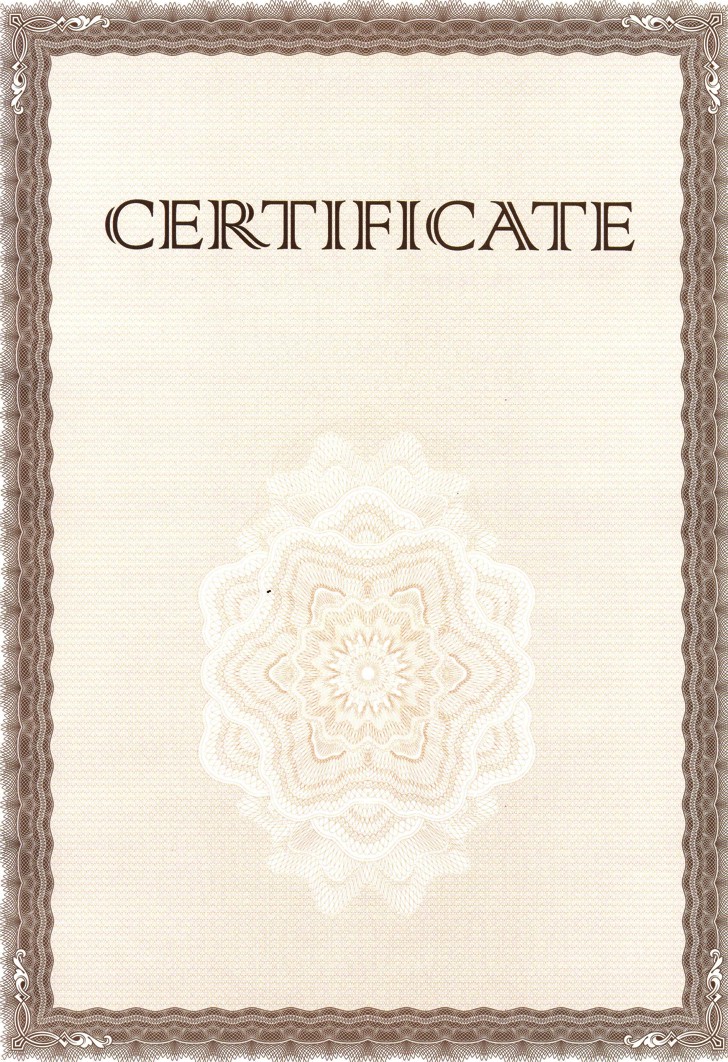Настройка шаблона сертификата сервера | Microsoft Docs
- Статья
- Чтение занимает 2 мин
Оцените свои впечатления
Да Нет
Хотите оставить дополнительный отзыв?
Отзывы будут отправляться в корпорацию Майкрософт. Нажав кнопку «Отправить», вы разрешаете использовать свой отзыв для улучшения продуктов и служб Майкрософт. Политика конфиденциальности.
Отправить
Спасибо!
В этой статье
Область применения: Windows Server 2022, Windows Server 2019, Windows Server 2016
Эту процедуру можно использовать для настройки шаблона сертификата, который Active Directory® служб сертификации (AD CS) используется в качестве основания для сертификатов сервера, зарегистрированных на серверах в сети.
При настройке этого шаблона можно указать серверы по Active Directory группе, которые должны автоматически получить сертификат сервера из AD CS.
Приведенная ниже процедура содержит инструкции по настройке шаблона для выдаче сертификатов для всех следующих типов серверов:
- Серверы, на которых выполняется служба удаленного доступа, включая серверы шлюзов RAS, входящие в группу Серверы RAS и IAS .

- Серверы, на которых выполняется служба сервера политики сети (NPS), входящие в группу серверов RAS и IAS .
членство в группах «администраторы Enterprise » и «администраторы домена корневого домена» является минимальным требованием для выполнения этой процедуры.
Настройка шаблона сертификата
В CA1 в диспетчер сервера выберите Сервис, а затем щелкните центр сертификации. Откроется консоль управления (MMC) центра сертификации.
В консоли управления (MMC) дважды щелкните имя ЦС, щелкните правой кнопкой мыши шаблоны сертификатов, а затем выберите пункт Управление.
Откроется консоль Шаблоны сертификатов. Все шаблоны сертификатов отображаются в области сведений.
В области сведений выберите шаблон сервер RAS и IAS .
В меню действие выберите пункт
 Откроется диалоговое окно Свойства шаблона.
Откроется диалоговое окно Свойства шаблона.Перейдите на вкладку Безопасность .
На вкладке Безопасность в поле имена групп или пользователейщелкните Серверы RAS и IAS.
В области разрешения для серверов RAS и IASв разделе Разрешитьубедитесь, что выбран параметр Регистрация , а затем установите флажок Автоматическая регистрация . Нажмите кнопку
В консоли MMC центр сертификации щелкните шаблоны сертификатов. В меню действие наведите указатель на пункт создатьи выберите пункт Выдаваемый шаблон сертификата. Откроется диалоговое окно Включение шаблонов сертификатов .
В окне Включение шаблонов сертификатовщелкните имя только что настроенного шаблона сертификата и нажмите кнопку ОК.
 Например, если вы не изменили имя шаблона сертификата по умолчанию, щелкните Копия RAS-сервера и IAS-сервер
Например, если вы не изменили имя шаблона сертификата по умолчанию, щелкните Копия RAS-сервера и IAS-сервер
Настройка шаблона проверки подлинности рабочей станции (Windows) — Windows security
- Статья
- Чтение занимает 2 мин
Оцените свои впечатления
Да Нет
Хотите оставить дополнительный отзыв?
Отзывы будут отправляться в корпорацию Майкрософт.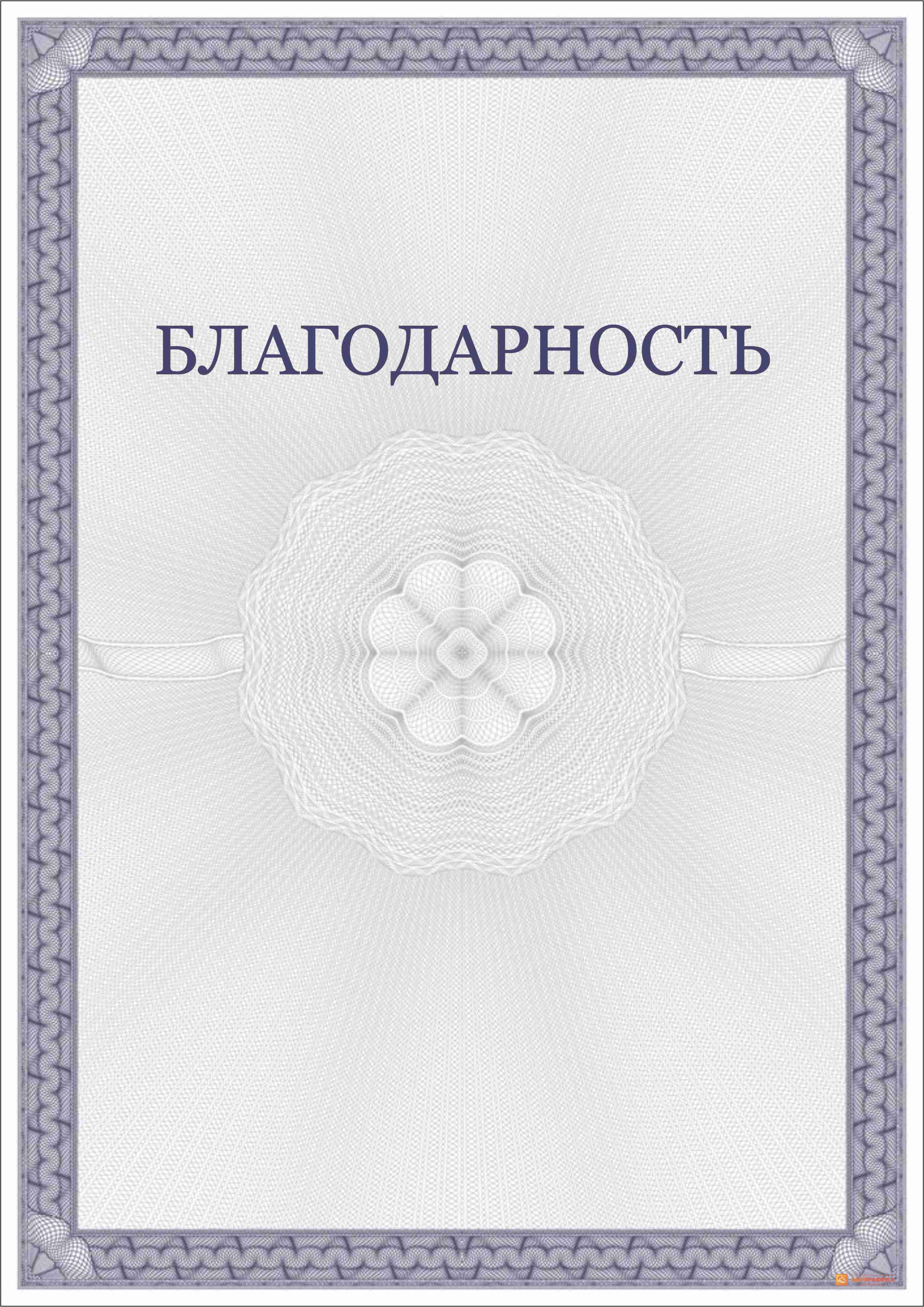 Нажав кнопку «Отправить», вы разрешаете использовать свой отзыв для улучшения продуктов и служб Майкрософт. Политика конфиденциальности.
Нажав кнопку «Отправить», вы разрешаете использовать свой отзыв для улучшения продуктов и служб Майкрософт. Политика конфиденциальности.
Отправить
Спасибо!
В этой статье
Относится к:
- Windows 10
- Windows 11
- Windows Server 2016 и более поздние версии
Эта процедура описывает настройку шаблона сертификатов, который службы сертификации Active Directory (AD CS) используют в качестве отправной точки для сертификатов устройств, которые автоматически регистрируются и развертываются на рабочих станциях в домене. В нем показано, как создать копию шаблона, а затем настроить шаблон в соответствии с требованиями к проектированию.
Учетные данные администратора
Настройка шаблона сертификата проверки подлинности рабочей станции и автоостроения
Чтобы выполнить эти процедуры, необходимо быть членом группы администраторов домена в корневом домене леса, а также членом группы Enterprise администраторов.
На устройстве, на котором установлен CS AD, откройте консоль Сертификация.
В области навигации щелкните правой кнопкой мыши шаблонысертификатов и нажмите кнопку Управление.
В области сведений щелкните шаблон проверки подлинности рабочей станции.
В меню Действия щелкните Дубликат шаблона. В диалоговом окне Дубликат шаблона выберите версию шаблона, соответствующую развертыванию, и нажмите кнопку ОК.
На вкладке General в имени отображения шаблонавведите новое имя шаблона сертификата, например шаблон проверки подлинности рабочей станции в изоляции домена.
Щелкните вкладку Subject Name.
 Убедитесь, что сборка из этого сведения Active Directory выбрана. В формате Subject nameвыберите полностью отличительное имя.
Убедитесь, что сборка из этого сведения Active Directory выбрана. В формате Subject nameвыберите полностью отличительное имя.Щелкните вкладку Cryptography. Необходимо определить оптимальный минимальный размер ключа для среды. Большие размеры ключей обеспечивают лучшую безопасность, но могут повлиять на производительность сервера. Рекомендуется использовать параметр 2048 по умолчанию.
Щелкните вкладку Безопасность. В группе или имена пользователейнажмите доменныекомпьютеры , в соответствии с Разрешить, выберите Регистрация и Autoenroll, а затем нажмите кнопку ОК.
Примечание: Если вы не хотите развертывать сертификат на каждом устройстве в домене, укажите другую группу или группы, содержащие учетные записи устройств, которые вы хотите получить сертификат.

Закрой консоль шаблонов сертификатов.
В оснастке MMC управления сертификацией в левой **** области щелкните правой кнопкой мыши шаблоны сертификатов, нажмите кнопку Newи нажмите кнопку Шаблон сертификата для выпуска.
В диалоговом окне Включить шаблоны сертификатов щелкните имя только что настроенного шаблона сертификата и нажмите кнопку ОК.
| Лидеры продаж ВИКШаблон Красовского УШК-1 Эталоны чувствительности канавочные Магнитный прижим П-образный Фотоальбом дефектов основного металла Альбом радиографических снимков
| ||||||||||||||||||||||||||||||||||||||||||||||||||||||||||||||||||||||||||||||||||||||||||||||||||||||||||||||||||||||||||||||||||||||||||||||||||||||||||||||||||||||||||||||||||||||||||||||||||||||||||||||||||||||||||||||||||||||||||||||||||||||||||||||||||||||||||||||||||||||||||||||||||||||||||||||||||||||||||||||||||||||||||||||||||||||||||||||||||||||||||||||||||||||||||||||||||||||||||||||||||||||||||||||||||||||||||||||||||||||||||||||||||||||||||||||||||||||||||||||||||||||||||||||||||||||||||||||||||||||||||||||||||||||||||||||||||||||||||||||||||||||||||||||||||||||||||||||||||||||||||||||||||||||||||||||||||||||||||||||||||||||||||||||||||||||||||||||||||||||||||||||||||||||||||||||||||||||||||||||||||||||||||||||||||||||||||||||||||||||
Сценарий, Шаблон «Свидетельства первоклассника»
МБОУ СОШ№2 пгт Ленино Подтверждает, что Абдраимов Расим Является первоклассником и обязуется В первом классе ты теперь! Распахни в мир школьный дверь, Ждёт тебя открытий путь! С каждым днем прилежней будь, С удовольствием учись, Лучше стать во всём стремись! Пусть тебе учебный год Много знаний принесёт! Кл. | МБОУ СОШ№2 пгт Ленино Подтверждает, что Абросименкова Ангелина Является первоклассницей и обязуется В первом классе ты теперь! Распахни в мир школьный дверь, Ждёт тебя открытий путь! С каждым днем прилежней будь, С удовольствием учись, Лучше стать во всём стремись! Пусть тебе учебный год Много знаний принесёт! Кл.рук. Н.Г.Пургина |
Подтверждает, что
Гаина Анастасия
Является первоклассницей и обязуется
выполнять свою клятву первоклассника.
Клятва первоклассника:
Клянусь перед всеми стараться здоровой быть,
В ЛИЦЕЙ наш исправно, каждый день ходить!
Клянусь читать и писать я прилично
В портфеле носить «хорошо» и «отлично».
Клянусь в том, что буду я очень стараться
С друзьями моими впредь больше не драться!
Клянусь я девчонкой воспитанной быть,
Не бегать по школе, а шагом ходить.
Ребёнком всегда идеальным я буду
И клятвы моей никогда не забуду! Клянусь!
Директор лицея имени Б.П. Хашдеу
________________ Михайлеску С.А.
Дата выдачи 23 октября 2015 г.
hashdeu.md
Теоретический лицей имени Богдана Петричейку Хашдеу, Кишинев
Подтверждает, что
Галабурда Алексей
Является первоклассником и обязуется
выполнять свою клятву первоклассника.
Клятва первоклассника:
Клянусь перед всеми стараться здоровым быть,
В ЛИЦЕЙ наш исправно, каждый день ходить!
Клянусь читать и писать я прилично
В портфеле носить «хорошо» и «отлично».
Клянусь в том, что буду я очень стараться
С друзьями моими впредь больше не драться!
Клянусь я ребёнком воспитанным быть,
Не бегать по школе, а шагом ходить.
Ребёнком всегда идеальным я буду
И клятвы моей никогда не забуду! Клянусь!
Директор лицея имени Б.П. Хашдеу
________________ Михайлеску С.А.
Дата выдачи 23 октября 2015 г.
hashdeu.md
Лучшие шаблоны сертификатов для PowerPoint
опубликованный: 2015-04-28
Многие из нас могли бы помнить получать сертификаты в школе и чувствую себя великолепно и с гордостью об этом. Он далее побудило нас изучить еще труднее, или достичь академических или внеклассные целей. Это чувство мотивации по той же причине, почему, в корпоративном мире, компании также предоставляют своим работникам сертификаты.
Так что если вам требуется выдача сертификата для собственных сотрудников или студентов для любого случая или достижения, взгляните на наш список шаблонов Лучший сертификат для PowerPoint.
Для True-голубой Achievers
Если вы хотите кого-то наградить за совершенной посещаемости за месяц, за то, что Сотрудник года или любой другой подвиг или достижения, вы можете использовать этот шаблон. Синий Chain Design шаблон сертификата для PowerPoint Online является профессионально разработанный шаблон , который позволит вам создавать последовательно красивые сертификаты для сотрудников Вашей компании.
Это PowerPoint Интернет Шаблон имеет порошок голубой границы подчеркнутая запутанных цепочек, которые темнее синего цвета. Он также имеет элегантный стиль шрифта, который позволяет четко ставить имя и достижение права вашего работника в середине сертификата, а также дополнительные детали, которые обозначены пустыми строками.
Вы можете легко изменить до названия и награды, если вы даете из нескольких сертификатов для многих сотрудников.
Перейти к Синий Chain Design Шаблон сертификата для PowerPoint онлайн
Легко премии Стипендия
Если ваш чувствуете филантропической и ваша компания или организация хочет выдавать стипендии студентам или одобряем их достижения, вы можете использовать этот сертификат Scholarship Шаблон PowerPoint онлайн, который вы можете легко редактировать и печатать для нескольких награжденных.
Этот шаблон особенности оттенков синего за его границы, еще более интересным в своем подробном абстрактный дизайн. Из-за его внешний вид, этот шаблон может быть легко использован для многих других случаях, или компаниями, в корпоративной среде. Этот шаблон может быть использован для распознавать высокопроизводительных студентов и сотрудников, так и могут быть использованы организациями для признания индивидуальной или иной организации.
Просто измените имя заполнитель и другие детали, чтобы сделать этот шаблон сертификата самостоятельно.
Перейти к Certificate стипендиальной Шаблон для PowerPoint онлайн
Тренировочный день Поддавки
Сотрудники или члены организации порой должны пройти тщательную подготовку. Он платит дополнительно повысить их боевой дух и держать их энтузиазма по поводу предстоящей работы, предоставляя им сертификаты достижений.
Для этого вы можете использовать пурпурный цепи дизайна Обучение шаблон сертификата, который профессионально разработанный , чтобы удовлетворить любому случаю и любую награду. Этот шаблон имеет фиолетовый границы двухцветную, который дает сертификат элегантный, классический и профессиональный вид. Просто измените текст в образцах, предоставленных для настройки собственных сертификатов.
Этот шаблон имеет фиолетовый границы двухцветную, который дает сертификат элегантный, классический и профессиональный вид. Просто измените текст в образцах, предоставленных для настройки собственных сертификатов.
Перейти к Фиолетовый Chain Шаблон дизайна Обучение Сертификат
Реквизит для детей
Если вы имеете дело с промышленностью малыша или игрушек и других аналогичных предприятий, вы можете дать вашим сотрудникам тематический сертификат, например, этого учеников начальной школы Свидетельство о премии шаблона. Из-за своей конструкции, которая показывает мультяшной образы маленьких детей, получающих признание за их достижения, этот PowerPoint Интернет Шаблон также идеально подходит для самих школьников.
Дети от дошкольного, начального, и даже средней школы может получить этот сертификат, чтобы признать свою доблесть в классе, в поле, или во многих аспектах, как школы. Кроме того, дети в сердце, особенно тех, кто работает в детских отраслях, возможно, также хотят дать этот сертификат прочь его ценных и выдающихся сотрудников.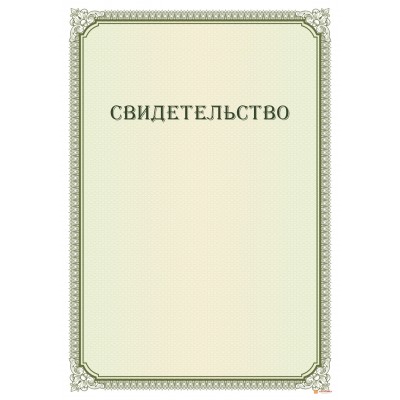
Перейти на Шаблон Элементарный Award Студенты Сертификат
Бесплатный редактируемый шаблон сертификата | Настроить онлайн и распечатать дома
Бесплатный редактируемый шаблон сертификата в различных дизайнах. Выберите дизайн шаблона и настройте его с помощью нашего бесплатного конструктора сертификатов. Отредактируйте текст, а затем загрузите и / или распечатайте.
Редактируемый шаблон сертификата
Настроить / Печать
Настроить / Печать
Настроить / Печать
Настроить / Печать
Настроить / Печать
Настроить / Печать
Настроить / Печать
Шаблоны сертификатов с простой цветной рамкой
Выберите цвет рамки сертификата:
Не нашли то, что искали? У нас также есть сотни бесплатных шаблонов сертификатов.Все они могут быть настроены с помощью нашего производителя сертификатов.
Настроить / Печать
С нашим бесплатным конструктором сертификатов очень легко создавать шаблоны сертификатов. Вам не нужно ни скачивать никакого программного обеспечения, ни опыта. Наш бесплатный онлайн-производитель сертификатов сделает всю работу за вас! Каждый образец сертификата можно редактировать в соответствии с вашими потребностями. Вы можете изменить рамку, наградную ленту и текст.
Как использовать генератор сертификатов?
- Нажмите синюю кнопку, чтобы открыть генератор сертификатов.
- Слева вы увидите длинный список шаблонов сертификатов. Прокрутите вниз, чтобы увидеть все примеры.
- Выберите любой шаблон награды и щелкните по нему.
- Выбранный шаблон появится в редакторе сертификатов.
- Чтобы ввести данные сертификата, дважды щелкните каждую строку текста и введите свой текст.
- Когда заполняемый сертификат будет готов, вы можете заменить ленту награды. Для этого щелкните границы и ленту.
 Затем нажмите на ленту выбора.
Затем нажмите на ленту выбора.
Вы можете создать сколько угодно сертификатов для печати!
Ваш индивидуальный сертификат готов!
Как оформить справку
Если вы не знаете, как создать сертификат, см. Объяснение выше. Он поможет вам шаг за шагом.
Как выбрать шаблон сертификата?
Как видите, на этой странице представлен огромный выбор шаблонов сертификатов, и выбрать его может быть сложно.Вот несколько соображений, которые следует учитывать при выборе дизайна сертификата.
Выбрать по цвету
Если вам нравится определенный цвет, или если у вашего предприятия есть цветовая схема, используйте его, чтобы помочь вам выбрать. Если логотип вашей компании синий, выберите дизайн сертификата с оттенками синего. Не беспокойтесь о цвете ленты награды, так как вы можете изменить его одним щелчком мыши.
Выбрать по дизайну
Когда вы откроете создатель награды, вы увидите множество различных вариантов на выбор.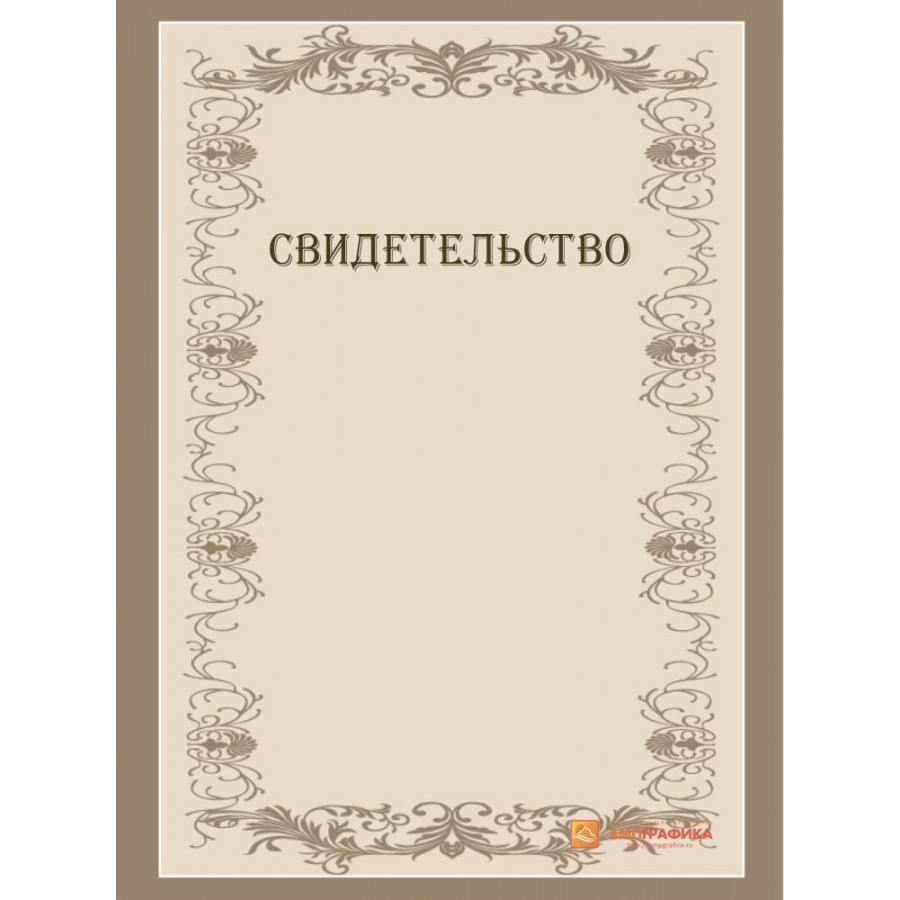 Некоторые границы сертификата являются формальными, а другие — неформальными и даже забавными или детскими. Если вам нужен сертификат для формального, выберите что-то более формальное. Если вам нужен сертификат для детей, выберите что-нибудь менее формальное или ознакомьтесь с нашими сертификатами для детей.
Некоторые границы сертификата являются формальными, а другие — неформальными и даже забавными или детскими. Если вам нужен сертификат для формального, выберите что-то более формальное. Если вам нужен сертификат для детей, выберите что-нибудь менее формальное или ознакомьтесь с нашими сертификатами для детей.
Выбрать по свободному месту
Поскольку это редактируемый шаблон сертификата, вы можете редактировать весь текст. Однако убедитесь, что у вас достаточно места для записи того, что вы хотите написать. Некоторые примеры сертификатов имеют очень ограниченное пространство для содержания.У других больше свободного места. Это не должно быть проблемой, если у вас много текста. В таком случае вы можете предпочесть пустой сертификат или сертификат с большим количеством свободного места.
Образец сертификата
Каждый шаблон наградного сертификата имеет образец макета. Вы не ограничены этим макетом. Вы можете перемещать текст и добавлять дополнительный текст.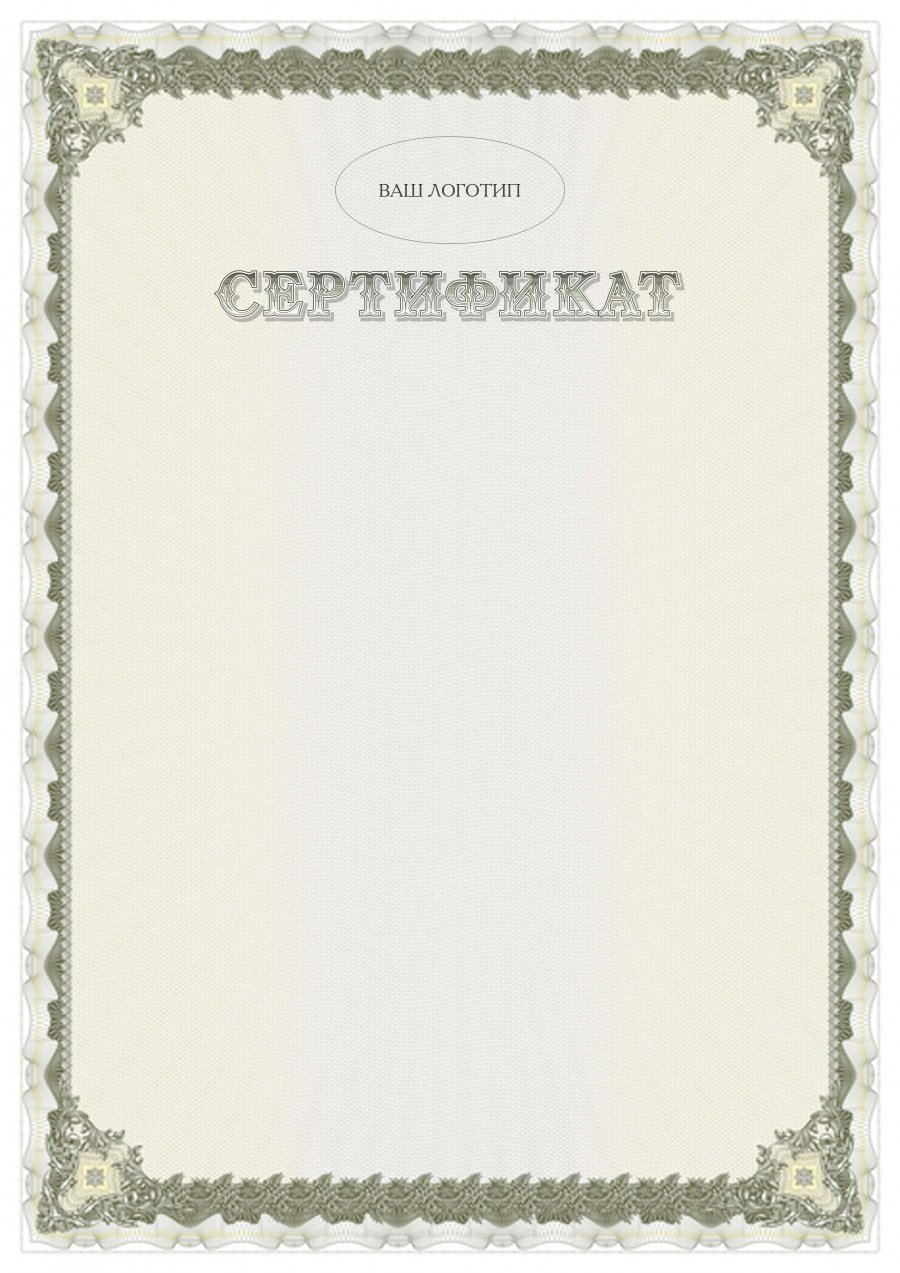
Как создать пустой шаблон награды
- Выберите границу сертификата, которую вы хотите использовать.
- Щелкните текстовое поле.
- В левом нижнем углу вы увидите мусорное ведро. Щелкните по нему, чтобы удалить текстовое поле.
Вы можете подготовить свои награды для печати с помощью нашего бесплатного конструктора сертификатов, поэтому нет необходимости удалять текст, если вы не предпочитаете использовать Microsoft Word.
Обратите внимание, что вы не можете разместить какие-либо из этих сертификатов на любом веб-сайте без обратной ссылки на этот сайт.
Нажмите, чтобы оценить этот пост!
[Всего: 3 Среднее: 5]
Установите оснастку шаблонов сертификатов
Оснастка «Шаблоны сертификатов» позволяет просматривать и управлять важной информацией обо всех шаблонах сертификатов в домене.
Важные поля в оснастке «Шаблоны сертификатов» включают:
- Отображаемое имя шаблона .
 Это поле
описывает цель сертификата. Когда организация
создает настраиваемый шаблон сертификата, может быть полезно использовать
соглашение об именах, которое помогает администраторам идентифицировать
центр сертификации (ЦС) или часть организации
связанный с шаблоном.
Это поле
описывает цель сертификата. Когда организация
создает настраиваемый шаблон сертификата, может быть полезно использовать
соглашение об именах, которое помогает администраторам идентифицировать
центр сертификации (ЦС) или часть организации
связанный с шаблоном. - Минимум поддерживаемых центров сертификации .В настраиваемые параметры в шаблонах сертификатов для Windows различаются в зависимости от версии операционной системы. Поэтому не все шаблоны сертификатов поддерживаются всеми ОС Windows Server Центры сертификации.
- Версия . Если шаблон сертификата конфигурации со временем развиваются, возможность отслеживать версию информация становится важной для совместимости и поддержки.
Вы должны быть локальным администратором, чтобы установить
Оснастка «Шаблоны сертификатов» и член группы администраторов домена использовать оснастку «Шаблоны сертификатов».Для получения дополнительной информации см. Осуществлять
Ролевое администрирование.
Осуществлять
Ролевое администрирование.
| Для установки шаблонов сертификатов оснастка |
Нажмите Пуск , нажмите Выполнить , а затем введите ммк .
В меню Файл нажмите Добавить / удалить Оснастка .
В диалоговом окне Добавить и удалить оснастки , дважды щелкните оснастку Certificate Templates , чтобы добавить ее в список.Нажмите ОК .
По умолчанию оснастка «Шаблоны сертификатов» устанавливается автоматически при установке центра сертификации на сервере. В Оснастку «Шаблоны сертификатов» можно установить на другой компьютер. сервер с помощью диспетчера сервера для установки Active Directory Инструменты службы сертификации (AD CS).
Для установки удаленного доступа вы должны быть локальным администратором. Инструменты администрирования сервера. Вы должны быть участником домена Администрирует для доступа и администрирования шаблонов сертификатов для
домен.Дополнительные сведения см. В разделе «Реализация на основе ролей».
Администрация.
Инструменты администрирования сервера. Вы должны быть участником домена Администрирует для доступа и администрирования шаблонов сертификатов для
домен.Дополнительные сведения см. В разделе «Реализация на основе ролей».
Администрация.
| Для администрирования шаблонов сертификатов с удаленного сервера |
Откройте диспетчер сервера.
В разделе Сводка функций нажмите Добавить Характеристики .
Expand Средства удаленного администрирования сервера и Инструменты администрирования ролей .
Выберите Службы сертификации Active Directory Установите флажок, нажмите Далее , а затем нажмите Установить .
Когда процесс установки будет завершен, щелкните Закрыть .

Щелкните Start , введите mmc и нажмите ВХОДИТЬ.
В меню Файл нажмите Добавить / удалить Оснастка .
Щелкните оснастку Certificate Templates , щелкните Добавьте , убедитесь, что контроллер домена, на котором размещен выбраны шаблоны сертификатов, которыми вы хотите управлять, а затем нажмите ОК .
Вы можете использовать оснастку «Шаблоны сертификатов» для управления шаблоны сертификатов в другом домене.
Вы должны быть администратором домена или предприятия для другой домен, чтобы завершить эту процедуру.Для дополнительной информации, см. Реализация Ролевое администрирование.
| Для управления шаблонами сертификатов в другой домен |
Щелкните правой кнопкой мыши оснастку Certificate Templates , и щелкните Подключиться к другому доступному для записи контроллеру домена .

Чтобы ввести имя другого домена, щелкните Изменение .Чтобы выбрать другой контроллер домена для существующий домен, щелкните Выберите домен с возможностью записи Контроллер .
Если вы ранее выбрали альтернативный домен контроллер, вы можете вернуться к исходному контроллеру домена, нажав Контроллер домена с возможностью записи по умолчанию .
Get-CertificateTemplate — Расширения PKI
Эта команда недоступна в средах вне домена
Для этой команды требуются установленные средства удаленного администрирования сервера (RSAT)
Сводка
Извлекает зарегистрированные шаблоны сертификатов из Active Directory.
Синтаксис
Get-CertificateTemplate [-Name] [ ] Get-CertificateTemplate [-DisplayName ] [ ] Get-CertificateTemplate [-OID ] [ ]
Описание
Извлекает зарегистрированные шаблоны сертификатов из Active Directory.
Параметры
-Имя
Задает общее имя извлекаемого шаблона.Вы можете указать несколько имен шаблонов, разделив их запятой (,).
Примечание: этот параметр не принимает подстановочные знаки
| Обязательно? | Ложь |
| Позиция? | по имени |
| Значение по умолчанию | |
| Принять ввод трубопровода? | ложь |
| Принимать подстановочные знаки? | Ложь |
-DisplayName
Задает отображаемое имя шаблона, который нужно получить.Вы можете указать несколько отображаемых имен, разделив их запятой (,).
Примечание: этот параметр не принимает подстановочные знаки
| Обязательно? | Ложь |
| Позиция? | по имени |
| Значение по умолчанию | * |
| Принять ввод трубопровода? | ложь |
| Принимать подстановочные знаки? | Ложь |
-OID
Задает идентификатор объекта (OID) получаемого шаблона. Вы можете указать несколько шаблонов OID, разделив их запятыми (,).
Вы можете указать несколько шаблонов OID, разделив их запятыми (,).
Примечание: этот параметр не принимает подстановочные знаки
| Обязательно? | Ложь |
| Позиция? | по имени |
| Значение по умолчанию | |
| Принять ввод трубопровода? | ложь |
| Принимать подстановочные знаки? | Ложь |
Этот командлет поддерживает общие параметры: Verbose, Debug,
.
ErrorAction, ErrorVariable, InformationAction, Информационная переменная,
WarningAction, WarningVariable, OutBuffer, PipelineVariable и OutVariable.
Дополнительные сведения см. В разделе about_CommonParameters (https://go.microsoft.com/fwlink/?LinkID=113216).
Входы
Нет.
Выходы
PKI.CertificateTemplates.CertificateTemplate
Банкноты
Автор: Вадим Поданс
Блог: https://www.sysadmins.lv
Примеры
Пример 1
PS C: \> Get-CertificateTemplate
Извлекает все зарегистрированные шаблоны сертификатов из Active Directory.
Пример 2
PS C: \> Get-CertificateTemplate -DisplayName Computer
Извлекает только шаблон сертификата с отображаемым именем «Компьютер».
Пример 3
PS C: \> Get-CertificateTemplate -Name WebServer, CrossCA
Извлекает шаблоны сертификатов с общими именами «WebServer» (веб-сервер) и «CrossCA» (центр перекрестной сертификации).
Пример 4
PS C: \> Get-CertificateTemplate -OID 1.3.6.1.4.1.311.21.8.149510.7314491.15746959.9320746.3700693.37.1.14
Извлекает шаблон сертификата, которому назначен OID = 1.3.6.1.4.1.311.21.8.149510.7314491.15746959.9320746.3700693.37.1.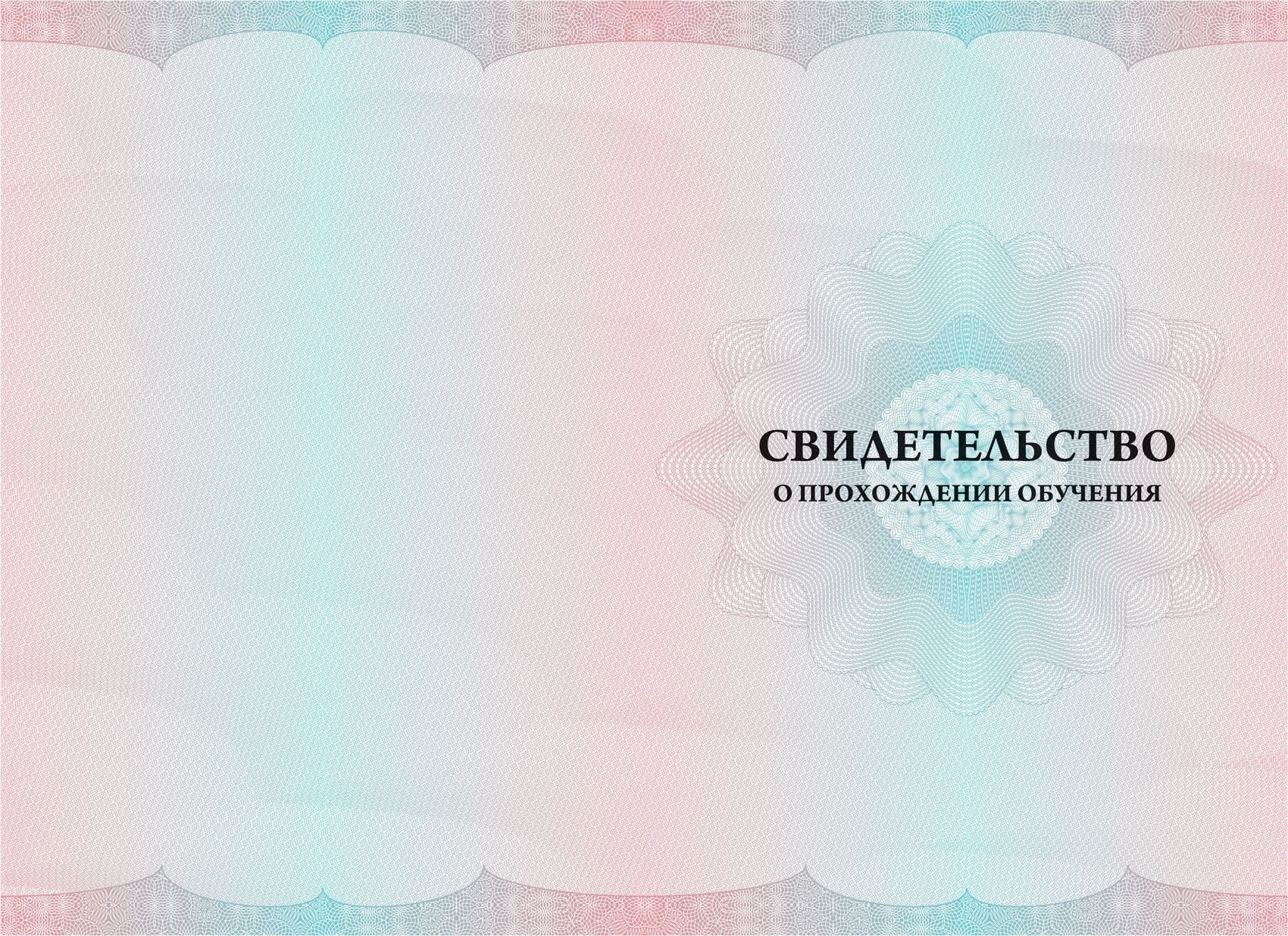 14 (шаблон компьютера / компьютера по умолчанию).
14 (шаблон компьютера / компьютера по умолчанию).
Ссылки по теме
Remove-CertificateTemplate
Минимальная поддержка версии PowerShell
Поддержка операционной системы
- Windows XP
- Windows Vista
- Windows 7
- Окна 8
- Windows 8.1
- Windows Server 2003 все редакции
- Windows Server 2008 все редакции
- Windows Server 2008 R2 все редакции
- Windows Server 2012 все редакции
- Windows Server 2012 R2 все редакции
- Windows Server 2016 все редакции
Создать новые шаблоны сертификатов
Создание новых шаблонов сертификатов
Если шаблоны по умолчанию, предоставляемые с наградами, не соответствуют вашим потребностям, вы можете создать свои собственные шаблоны сертификатов, из которых администраторы или преподаватели могут создавать сертификаты для своих курсов.
Примечание: Чтобы предотвратить плагиат и защитить интеллектуальные права и авторские права на бренд, все полученные сертификаты, загруженные с помощью инструмента Awards, защищены паролем от редактирования. Каждый сертификат генерируется со случайным паролем, который не отображается для пользователей, что не позволяет никому редактировать сертификат в Adobe® Acrobat® или Adobe Reader®. Это избавляет от необходимости вручную добавлять защиту паролем к загружаемым сертификатам.
- С помощью приложения, такого как Microsoft Word, PowerPoint или Adobe Acrobat Professional, создайте форму.
- Добавьте изображения, брендинг и статический текст, чтобы завершить дизайн по умолчанию.
- Сохраните форму как документ PDF.

- Откройте файл PDF (например, в Adobe Acrobat) и создайте новую форму PDF на основе открытого файла PDF.
- Добавьте текстовые поля в PDF-файл, чтобы включить содержимое, которое вы хотите в свой заполненный сертификат.
- Сопоставьте текстовые поля и соответствующие им всплывающие подсказки с именем txtBox, используя поддерживаемые текстовые строки. Текстовые строки автоматически заменяются значениями пользователя, курса и награды при создании сертификата. Поддерживаемые текстовые строки:
- {CourseStartDate}
- {CourseEndDate}
- {CourseName}
- {UserFirstName}
- {UserLastName}
- {UserEmail} {UserEmail}
{UserName} - {FullName}
- {OrgDefinedID}
- {OrgUnitCode}
- {AwardDate}
- {AwardExpiryDate}
- {AwardName}
- {AwardName}
{AwardName} Описание награды} - {AwardEvidence}
- {IssuerName}
- {IssuerContact}
- {AwardCreditValue}
- Убедитесь, что каждое текстовое поле достаточно велико для любого заменяющего текста (например, переносимой через дефис фамилии учащегося или описания награды, состоящего из нескольких предложений).

- Включите перенос по словам, чтобы текст не обрезался, а текст, который вы хотите для каждого текстового поля, отображался должным образом.
- В Brightspace Learning Environment перейдите к курсу, в котором вы хотите создать шаблоны сертификатов.
- Перейдите к инструменту «Награды» и щелкните «Шаблоны сертификатов».
- Щелкните Загрузить новый шаблон.
- Перейдите в папку с созданной вами формой PDF.
- Создайте сертификат, а затем свяжите новый шаблон, который вы создали, с сертификатом.
- Опубликуйте несколько тестовых сертификатов, чтобы убедиться, что макет отображается должным образом.

Пользовательские шаблоны сертификатов
В этом документе описывается, как создать собственный шаблон сертификата Active Directory на сервере Windows, а затем настроить приложение HYPR Workforce Access Client для использования сертификата при регистрации или аутентификации пользователя на рабочей станции Windows. Этот процесс состоит из трех основных этапов:
Создайте шаблон сертификата на сервере
Создайте шаблон сертификата на сервере
Настройте HYPR для использования сертификата на рабочей станции
Прежде чем начать, убедитесь, что:
- Службы сертификации Active Directory развернуты в домене
- Ваша учетная запись на сервере Windows имеет права изменять настройки центра сертификации.
- Клиентское приложение HYPR Workforce Access уже установлено на рабочей станции
- Войдите на сервер Windows, который выполняет роль центра сертификации, напрямую или через клиент удаленного рабочего стола.

- Откройте Консоль управления Microsoft (MMC).
- В консоли выберите Файл> Добавить / удалить оснастку …
- Используйте кнопку Добавить> , чтобы добавить Шаблоны сертификатов в список выбранных надстроек, затем нажмите ОК , чтобы сохранить изменения.
- Откройте оснастку «Шаблоны сертификатов», щелкните правой кнопкой мыши шаблон User и выберите Duplicate Template .
- В окне Свойства нового шаблона перейдите на вкладку Общие и измените следующие параметры:
Параметр | Значение |
|---|---|
Отображаемое имя шаблона | Любое имя, которое позволит вам идентифицировать его как шаблон HYPR. |
Имя шаблона | По умолчанию MMC будет использовать отображаемое имя шаблона без пробелов.Вы можете изменить имя, но запишите значение, так как оно понадобится вам позже для настройки клиента HYPR Workforce Access на каждой рабочей станции. |
Опубликовать сертификат в Active Directory | Вы можете оставить этот параметр отмеченным или не отмеченным |
- Перейдите на вкладку Обработка запросов и измените следующие настройки:
Параметр | Значение |
|---|---|
Цель | Подпись и шифрование |
Запросить пользователя во время регистрации | Выбрано |
- Перейдите на вкладку Имя субъекта и измените следующие настройки:
Параметр | Значение |
|---|---|
Построить из этой информации Active Directory | Проверено |
Основное имя пользователя (UPN) | Проверено |
- Перейдите на вкладку Extensions и отредактируйте Application Policies , чтобы единственными перечисленными политиками были Client Authentication и Smart Card Logon .
 (При необходимости удалите все политики по умолчанию.)
(При необходимости удалите все политики по умолчанию.)
- Перейдите на вкладку Криптография и проверьте Минимальный размер ключа . HYPR поддерживает как минимум 1024-битное шифрование, но рекомендует использовать 2048-битные закрытые ключи RSA.
- Выберите ОК , чтобы закрыть окно Свойства нового шаблона и создать шаблон.
- На Windows Server откройте консоль Certification Authority .
- На левой панели навигации щелкните правой кнопкой мыши имя компьютера и выберите Свойства .
- Перейдите на вкладку Модуль политики , нажмите кнопку Свойства … и убедитесь, что «Следуйте настройкам в шаблоне сертификата, если применимо. В противном случае, автоматически выдавать сертификат». Обработка запросов.
- Вернитесь на левую панель навигации, щелкните правой кнопкой мыши Шаблоны сертификатов и выберите Создать> Шаблон сертификата для выпуска .

- В списке Включить шаблоны сертификатов найдите шаблон сертификата HYPR, который вы создали выше. Выделите имя шаблона и нажмите OK , чтобы опубликовать его.
Чтобы настроить HYPR на использование нового сертификата, необходимо изменить параметр реестра шаблона сертификата HYPR на каждой рабочей станции, на которой установлено приложение HYPR Workforce Access Client.
В этом примере используется Regedit для локальной установки значения. Инструкции по обновлению реестра в рамках автоматической установки см. На странице «Установка и настройка».
- Откройте Regedit на рабочей станции, где установлен клиент HYPR Workforce Access.
Важно : Прежде чем вносить какие-либо изменения, в целях безопасности сделайте резервную копию реестра. - Найдите следующий путь в реестре:
Computer \ HKEY_LOCAL_MACHINE \ SOFTWARE \ Microsoft \ Windows \ CurrentVersion \
Authentication \ Credential Providers {C822931E-86C5-4482-85C1-049523A13A09} - Отредактируйте ключ шаблона сертификата и измените поле данных значения на имя созданного вами шаблона сертификата HYPR.
 Убедитесь, что вы используете имя шаблона (например, «hyprwin» без пробелов), а не отображаемое имя шаблона («HYPR Windows»).
Убедитесь, что вы используете имя шаблона (например, «hyprwin» без пробелов), а не отображаемое имя шаблона («HYPR Windows»).
- Закройте Regedit и перезагрузите компьютер.
- Откройте HYPR Workforce Access Client и зарегистрируйте новое устройство, чтобы подтвердить, что регистрация использует новый шаблон сертификата.
Способы обновления шаблона сертификата
В иерархии ЦС у вас может быть один шаблон сертификата для каждой должностной функции, такой как шифрование файлов или подписание кода, или несколько шаблонов, охватывающих функции для наиболее распространенных групп субъектов.Возможно, вам придется изменить существующий шаблон сертификата в результате неправильных настроек, которые были определены в исходном шаблоне сертификата, или вы можете захотеть объединить несколько существующих шаблонов сертификатов в один шаблон.
Существует два метода изменения шаблона сертификата версии 2. Вы либо изменяете исходный шаблон, либо создаете новый для его замены.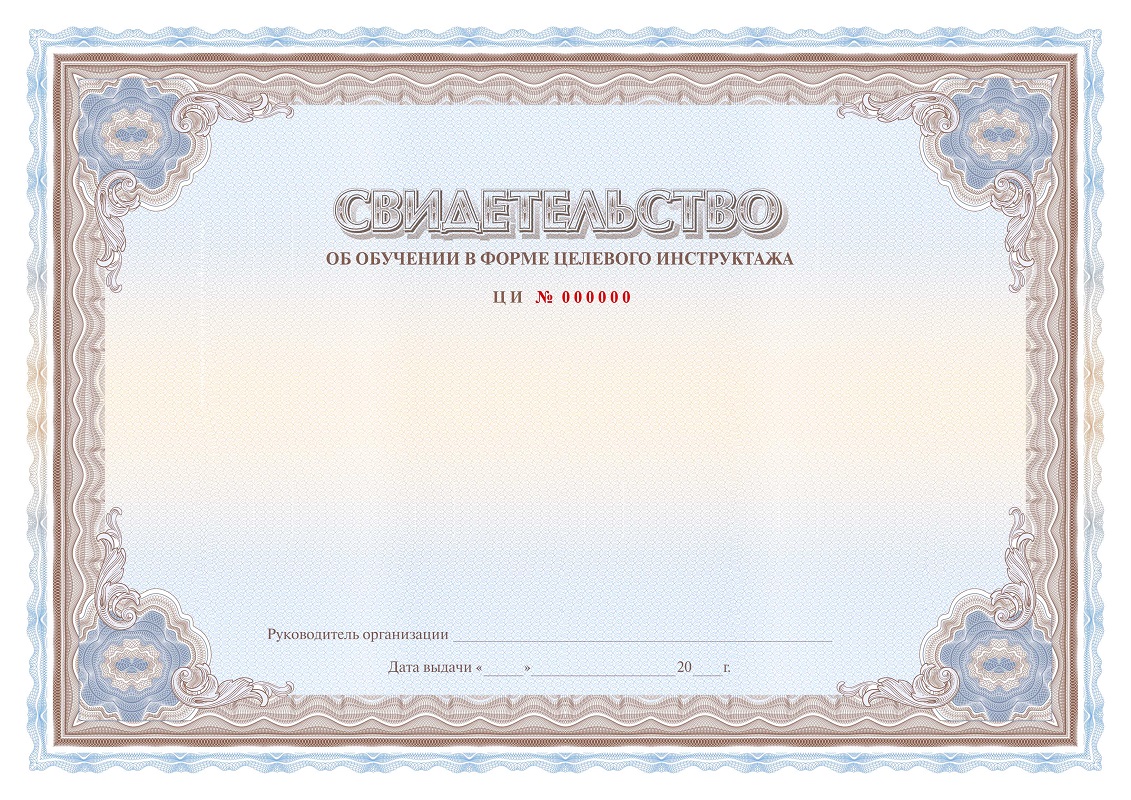
Вы можете изменить шаблон сертификата версии 2 в любое время. После внесения изменений все новые пользователи сертификатов получат новые настройки.Чтобы гарантировать, что все клиенты, которым ранее были выданы сертификаты на основе шаблона до его изменения, получили новые настройки, повторно выпустите сертификат с помощью оснастки «Сертификаты». Это отличный способ радикально изменить сертификаты, развернутые для пользователей и компьютеров в вашей организации. Например, если вы обнаружили, что сертификат может быть взломан менее чем за год, вы можете изменить срок действия сертификата на шесть месяцев и повторно зарегистрировать всех держателей сертификатов.
Второй метод изменения сертификата известен как замена сертификата. Этот метод реализуется путем создания нового шаблона сертификата версии 2 и добавления нескольких политик приложений для тех сертификатов, которые вы хотите заменить. Например, если несколько шаблонов сертификатов предоставляют одинаковые или похожие функции, вы можете заменить существующие шаблоны сертификатов одним шаблоном сертификата. Эту замену можно выполнить, указав, что новый шаблон сертификата заменяет существующие шаблоны сертификатов.Выберите сертификаты, которые необходимо заменить, на вкладке «Замененные шаблоны» в свойствах нового сертификата.
Эту замену можно выполнить, указав, что новый шаблон сертификата заменяет существующие шаблоны сертификатов.Выберите сертификаты, которые необходимо заменить, на вкладке «Замененные шаблоны» в свойствах нового сертификата.
При принятии решения о том, следует ли изменять шаблон сертификата, вы должны учитывать последствия изменения. Например, если изменение повлияет только на один шаблон сертификата, и если изменение не требует повторной выдачи сертификатов всем текущим держателям сертификатов, вы можете просто изменить существующий шаблон сертификата. Легко и приятно!
Имейте в виду, что только шаблоны сертификатов версии 2 поддерживают модификацию.Если шаблон сертификата, который вы хотите изменить, является шаблоном сертификата версии 1, необходимо заменить существующий шаблон сертификата шаблоном сертификата версии 2.
Если изменения, которые вы собираетесь внести в шаблон сертификата, не влияют на ранее выданные сертификаты, вам не нужно повторно выдавать сертификат держателям сертификатов. Например, изменение разрешений для шаблона сертификата, чтобы позволить дополнительным группам регистрировать шаблон сертификата, не потребует повторной выдачи всех существующих сертификатов.
Например, изменение разрешений для шаблона сертификата, чтобы позволить дополнительным группам регистрировать шаблон сертификата, не потребует повторной выдачи всех существующих сертификатов.
Управление сертификатами может занять много времени, особенно в среде, которая выдает большое количество сертификатов пользователям и компьютерам. Нагрузка на выдающий ЦС увеличивается, списки отзыва сертификатов становятся больше, а управление сертификатами конечных пользователей может быть утомительным. Чтобы облегчить эту потенциальную нагрузку на ваши центры сертификации и конечных пользователей, рассмотрите возможность объединения нескольких существующих шаблонов сертификатов в один шаблон сертификата.
Невозможно изменить шаблон сертификата версии 1, потому что он не позволяет изменять.Однако, заменив шаблон сертификата версии 1 шаблоном сертификата версии 2, вы можете эффективно изменить настройки шаблона. Например, вы можете создать новый шаблон версии 2, который выполняет те же функции, что и исходный шаблон, но с другими настройками для срока действия сертификата, размера ключа или политик приложения и выдачи для сертификата.
Таким образом, вы можете обновить существующий шаблон сертификата двумя способами. Первый способ — изменить шаблон сертификата версии 2 в любое время, внеся изменения в шаблон сертификата.Второй способ — заменить существующий шаблон сертификата. Если шаблон сертификата, который вы хотите обновить, является версией 1 или если вы хотите объединить несколько шаблонов сертификатов в один шаблон, вы можете заменить существующий шаблон сертификата или шаблоны шаблоном сертификата версии 2. После внесения изменений любой сертификат, выданный ЦС на основе этого шаблона сертификата, будет включать изменения, внесенные вами в шаблон сертификата.
Вы должны изменить шаблон, если изменения незначительны и влияют только на один шаблон сертификата версии 2.Вы должны заменить шаблон при объединении нескольких шаблонов, при изменении шаблона сертификата версии 1 или при изменении срока действия, размера ключа, политик приложений или политик выдачи.
Прочтите здесь: Практика замены шаблонов сертификатов
Была ли эта статья полезной?
Создание шаблонов сертификатов
Создаваемые вами шаблоны сертификатов можно использовать для настройки Wi-Fi, VPN и Exchange.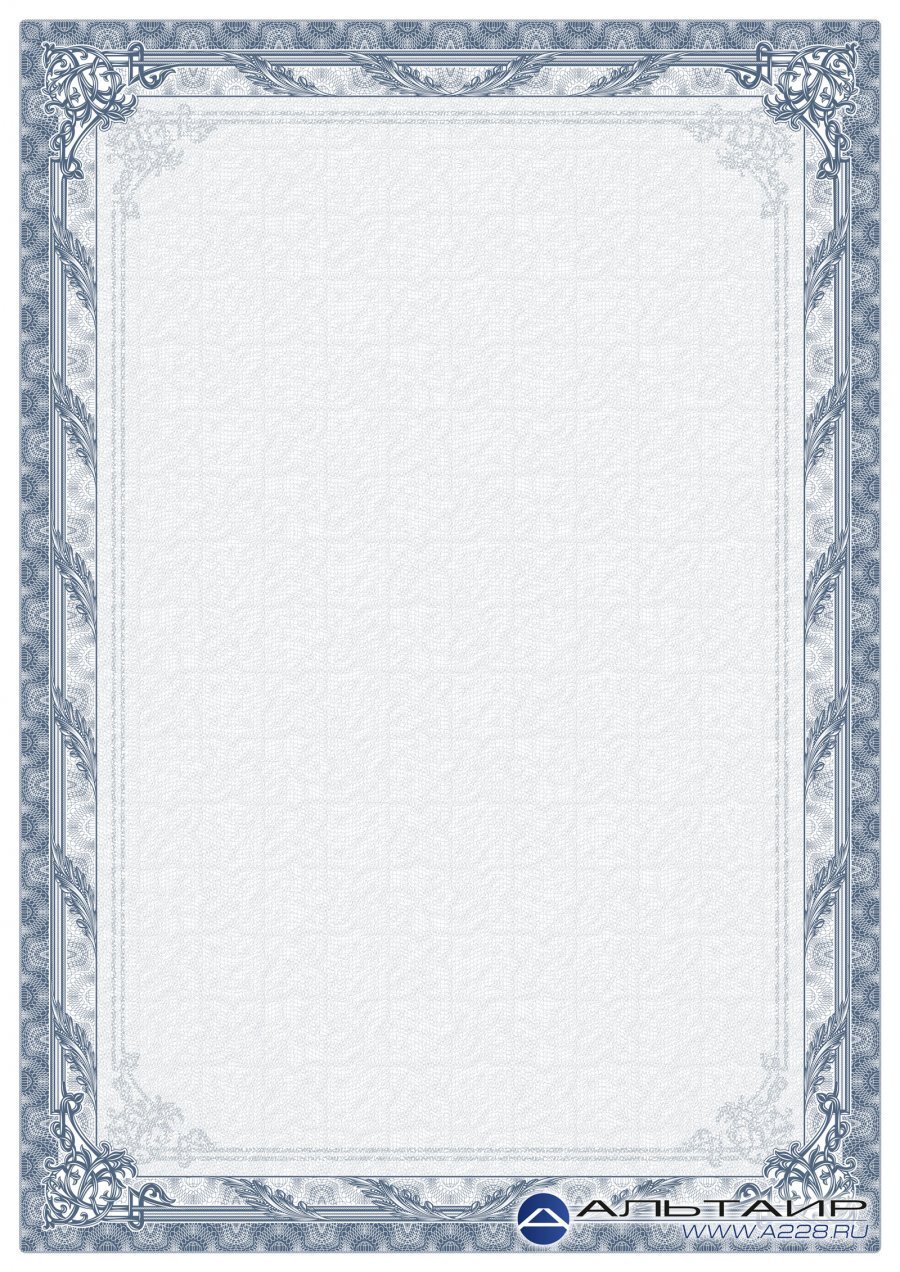 Сервер центра сертификации использует эти шаблоны для создания сертификата клиента, установленного на устройствах. При настройке Wi-Fi, VPN и Exchange для использования шаблона сертификата необходимо убедиться, что учетная запись службы соединителя имеет разрешения на чтение и регистрацию. На следующем снимке экрана представлена ссылка. Если вы не предоставите эти разрешения, мы не сможем найти шаблоны.
Сервер центра сертификации использует эти шаблоны для создания сертификата клиента, установленного на устройствах. При настройке Wi-Fi, VPN и Exchange для использования шаблона сертификата необходимо убедиться, что учетная запись службы соединителя имеет разрешения на чтение и регистрацию. На следующем снимке экрана представлена ссылка. Если вы не предоставите эти разрешения, мы не сможем найти шаблоны.
Вы создаете шаблоны пользователей и компьютеров сертификатов на указанном вами сервере центра сертификации Active Directory.(см. Как выбрать службу политик для управления устройством). Создаваемые вами шаблоны должны иметь следующие имена, включая заглавные буквы:
Компьютер-КлиентAuth
Пользователь-клиентAuth
В некоторых случаях вы указываете в профиле, какой тип сертификата (пользователь или компьютер) использовать для аутентификации (например, профиль Wi-Fi iOS), в то время как другие требуют, чтобы вы использовали либо компьютер, либо сертификат пользователя. Чтобы упростить настройку профиля, мы рекомендуем создать оба шаблона.
Чтобы упростить настройку профиля, мы рекомендуем создать оба шаблона.
Для создания шаблонов вы используете консоль управления Microsoft (MMC) на сервере центра сертификации, указанном в CyberArk Identity Connector.
Для создания шаблонов сертификатов компьютера и пользователя:
- Запустить certsrv.msc или консоль центра сертификации на сервере Windows с установленным центром сертификации.
- Разверните центр сертификации, щелкните правой кнопкой мыши Шаблоны сертификатов и выберите Управление.
Щелкните правой кнопкой мыши «Компьютер» и выберите «Дублировать шаблон».

Чтобы создать шаблон User-ClientAuth, вместо этого щелкните правой кнопкой мыши User и выберите Duplicate Template.
- Щелкните вкладку «Совместимость», выберите Windows Server 2008 и нажмите кнопку «ОК».
Щелкните вкладку Общие и введите Computer-ClientAuth в текстовое поле Отображаемое имя шаблона.
Это действие также автоматически заполняет поле имени шаблона.
Если вы создаете шаблон пользователя, введите вместо него User-ClientAuth.

- Задайте значения Период действия: и Период продления.
- Щелкните вкладку «Имя темы» и выберите «Поставлять» в запросе.
- Щелкните вкладку «Безопасность», выберите «Пользователи, прошедшие проверку» и выберите разрешение «Регистрация».
- На той же вкладке выберите «Компьютеры домена» и выберите разрешение «Подать заявку».
- Щелкните OK и закройте консоль шаблонов сертификатов.
- В MMC щелкните правой кнопкой мыши «Шаблоны сертификатов», выберите «Создать» и выберите «Шаблон сертификата для выдачи».



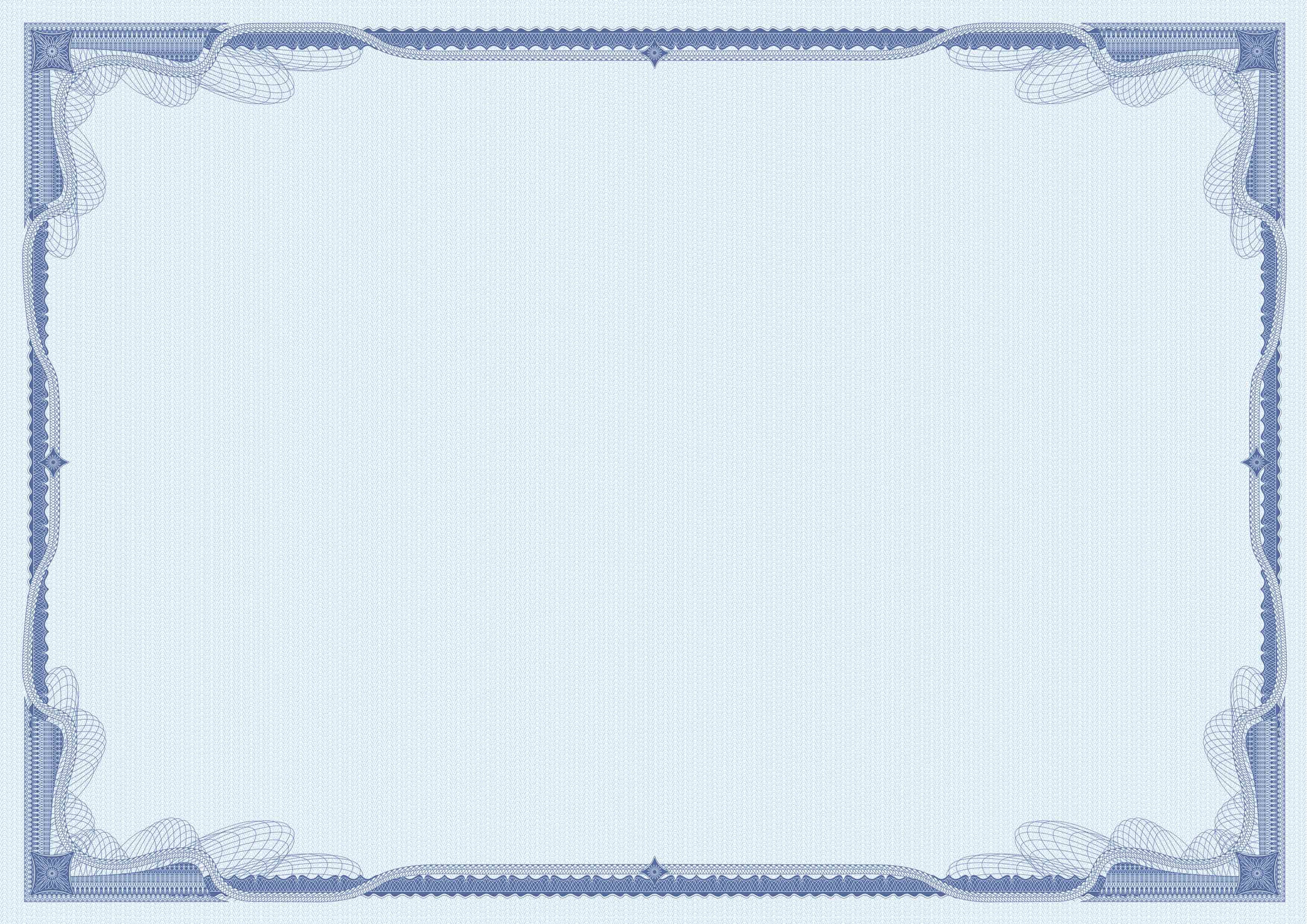 Откроется диалоговое окно Свойства шаблона.
Откроется диалоговое окно Свойства шаблона. Например, если вы не изменили имя шаблона сертификата по умолчанию, щелкните Копия RAS-сервера и IAS-сервер
Например, если вы не изменили имя шаблона сертификата по умолчанию, щелкните Копия RAS-сервера и IAS-сервер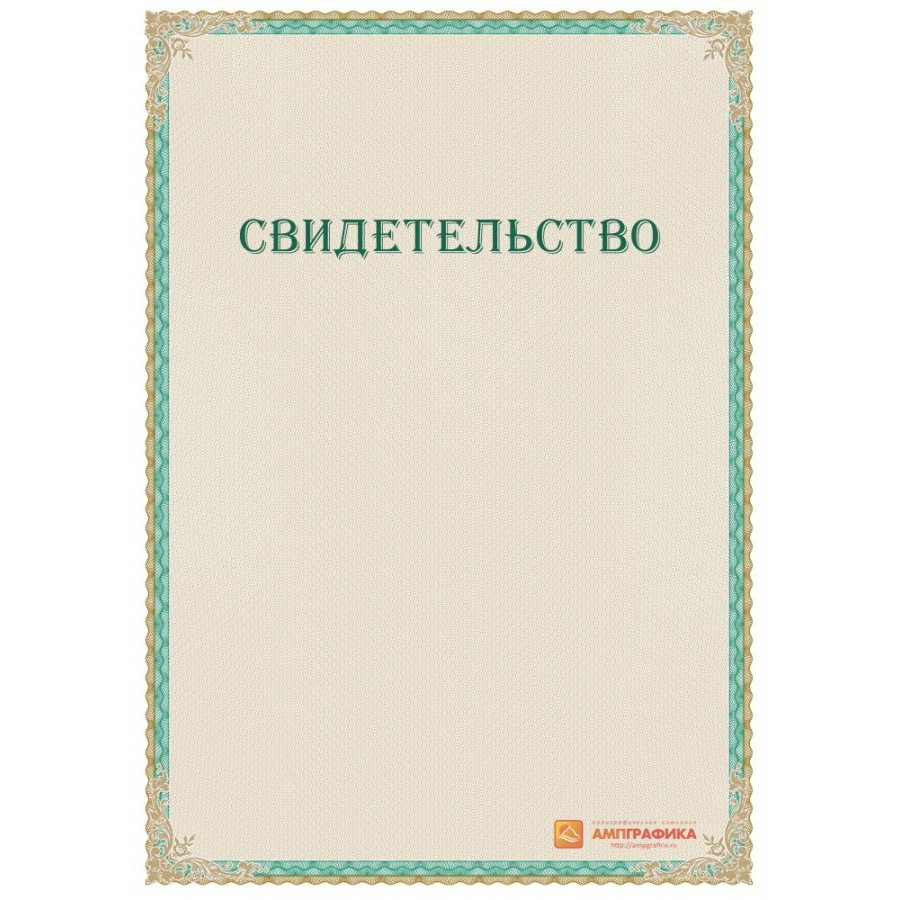 Убедитесь, что сборка из этого сведения Active Directory выбрана. В формате Subject nameвыберите полностью отличительное имя.
Убедитесь, что сборка из этого сведения Active Directory выбрана. В формате Subject nameвыберите полностью отличительное имя.
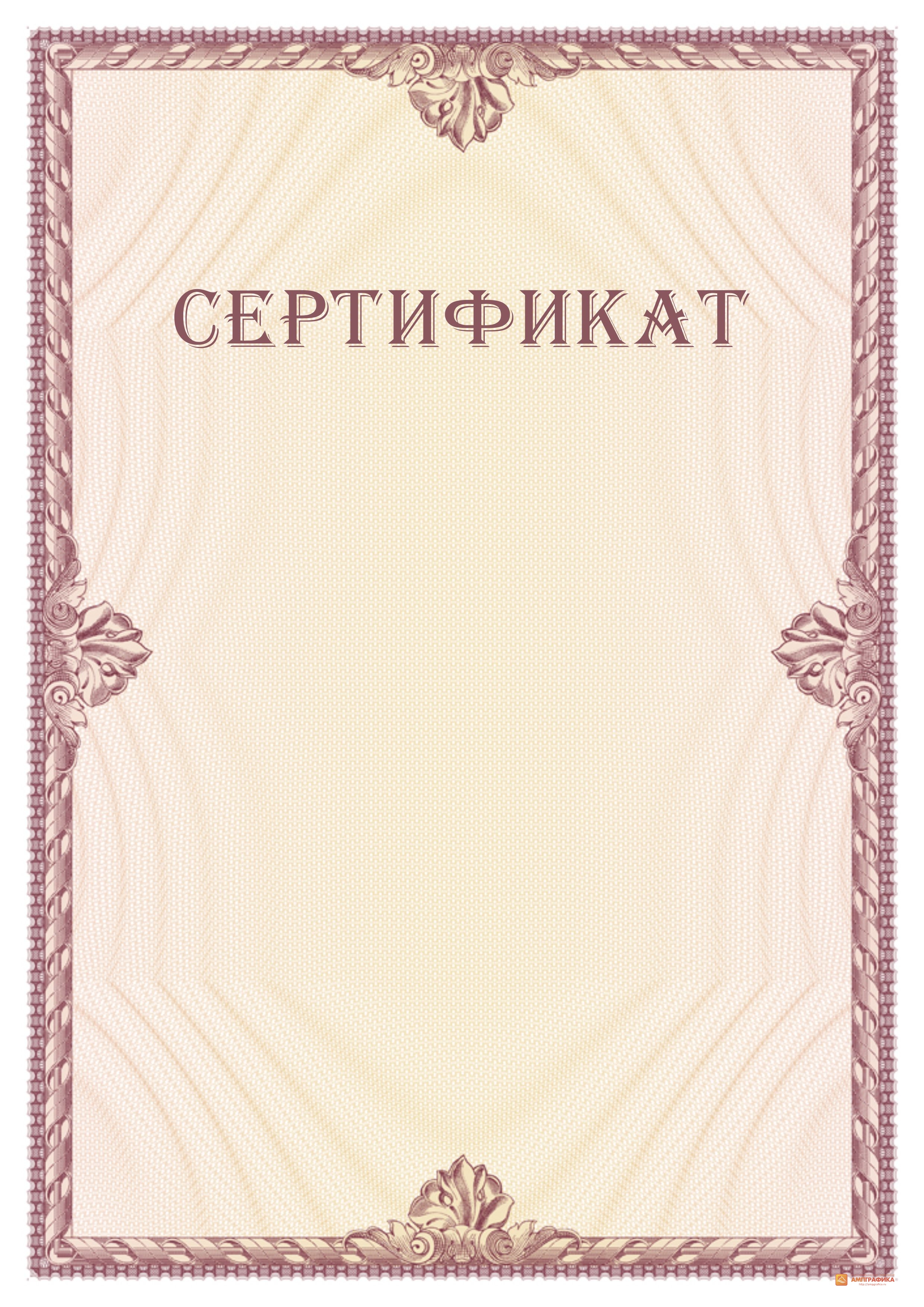 Поверка шаблонов УШС-3 регламентированы методикой РТ-МП-4939-445-2017. Возможна поставка со свидетельством о поверке ЦСМ или сертификатом о калибровке нашей метрологической службы, либо без метрологической аттестации.
Поверка шаблонов УШС-3 регламентированы методикой РТ-МП-4939-445-2017. Возможна поставка со свидетельством о поверке ЦСМ или сертификатом о калибровке нашей метрологической службы, либо без метрологической аттестации. Результат показаний считывается против риски К по шкале Г.
Результат показаний считывается против риски К по шкале Г.

 Цена — 1050 RUB.
Цена — 1050 RUB. А так же Республики Казахстан, Белоруссия и другие страны СНГ.
А так же Республики Казахстан, Белоруссия и другие страны СНГ.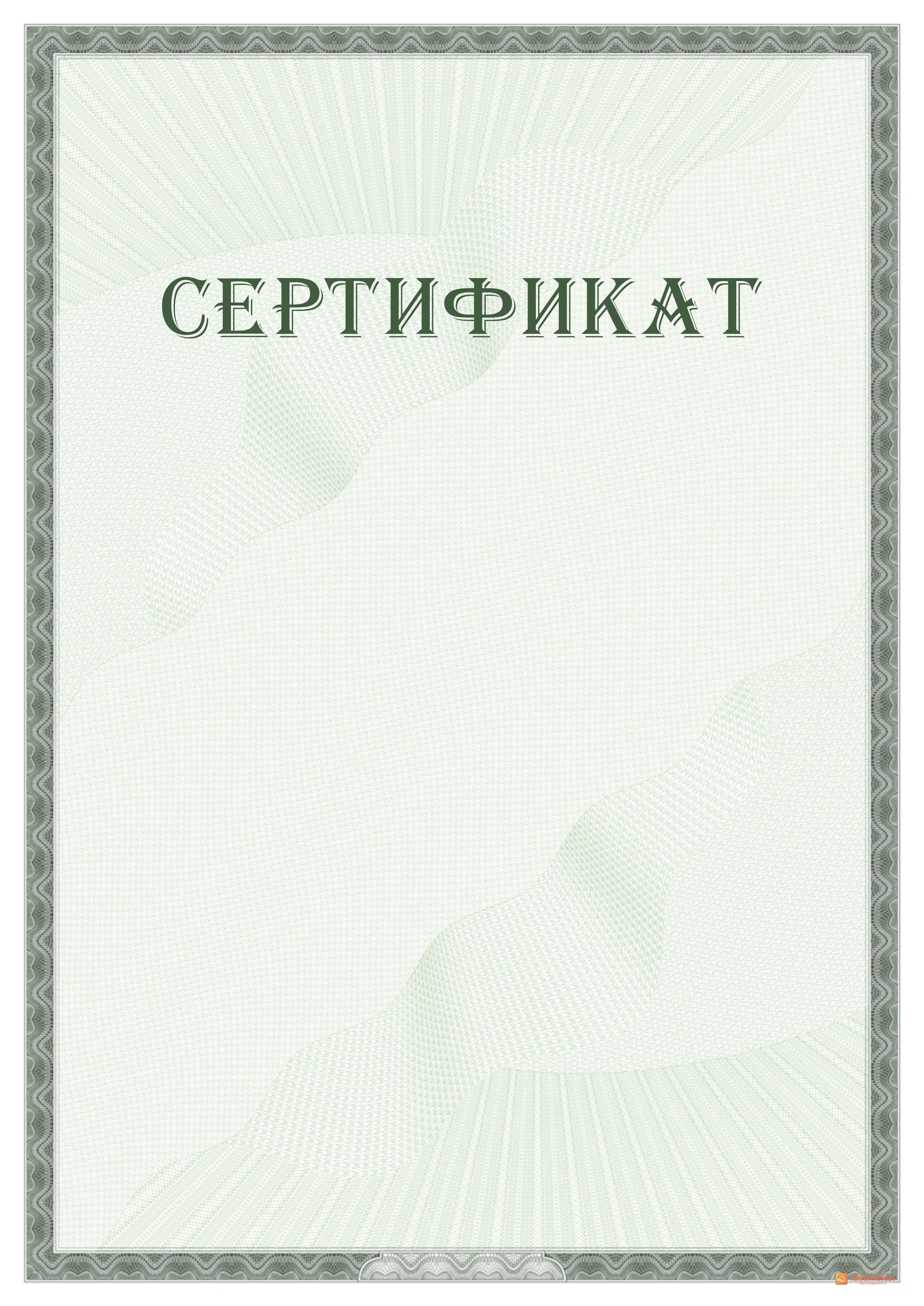 рук. Н.Г.Пургина
рук. Н.Г.Пургина Затем нажмите на ленту выбора.
Затем нажмите на ленту выбора. Это поле
описывает цель сертификата. Когда организация
создает настраиваемый шаблон сертификата, может быть полезно использовать
соглашение об именах, которое помогает администраторам идентифицировать
центр сертификации (ЦС) или часть организации
связанный с шаблоном.
Это поле
описывает цель сертификата. Когда организация
создает настраиваемый шаблон сертификата, может быть полезно использовать
соглашение об именах, которое помогает администраторам идентифицировать
центр сертификации (ЦС) или часть организации
связанный с шаблоном.

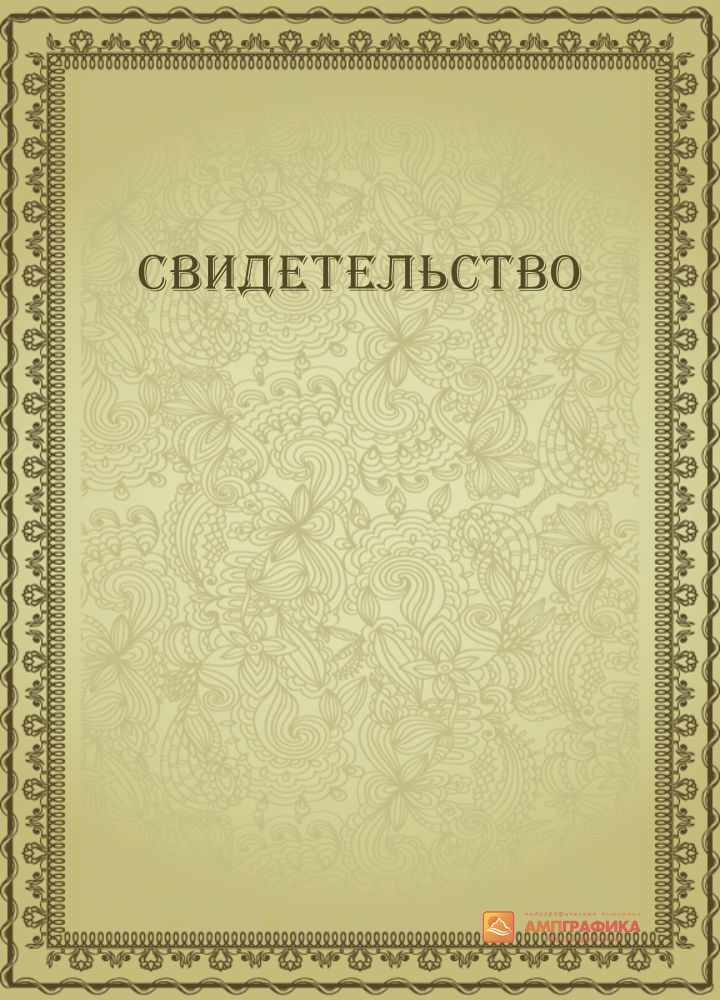



 Например:
Например: (При необходимости удалите все политики по умолчанию.)
(При необходимости удалите все политики по умолчанию.)
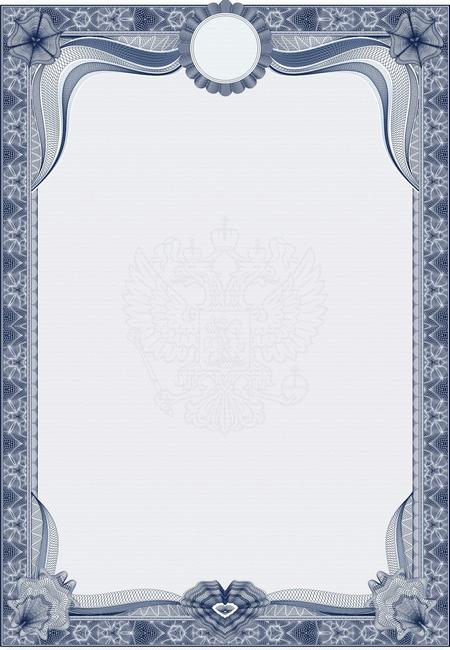 Убедитесь, что вы используете имя шаблона (например, «hyprwin» без пробелов), а не отображаемое имя шаблона («HYPR Windows»).
Убедитесь, что вы используете имя шаблона (например, «hyprwin» без пробелов), а не отображаемое имя шаблона («HYPR Windows»).